EV录屏是一款免费的屏幕录制软件。与现在市面上出现比较多的屏幕录制软件相比,EV录屏软件最大的优点就是完全免费,在录制视频的时候还不会像那些免费使用的软件一样加上水印,对于视频录制的时间也没有做任何限制,用户使用的时候还是比较方便的。除此之外,EV录屏软件电脑版集视频录制与直播功能于一身,除了简单的屏幕录制以外,还支持分屏录制、实时按键显示、录屏涂鸦等实用功能,多级别的画质,自定义原画和码特率,满足用户的各种网络状态需求,可以被用于录制软件教程、游戏攻略等方面的使用。欢迎免费下载体验。
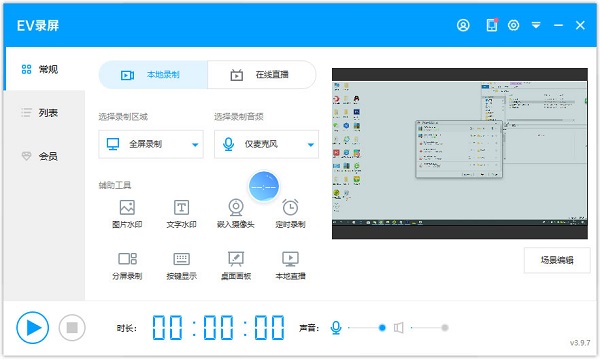
功能特色
1、支持“自定义文字水印”和“自定义图片水印”
2、支持“录制存盘”和“直播分享”
3、支持“一键启动流媒体服务器”,让您在会议室、机房能快速分享桌面,观众只需点击链接或是扫描二维码即可观看!
4、支持“麦克风”音频录制,支持“声卡原声”高清录制
5、支持桌面“任意选区”录制与“全屏”录制
6、支持多路摄像头同时录制
7、自带直播助手,实时将观众消息呈现到桌面
8、支持“录制预览”
9、在Win7下,支持“窗口穿透”。
对直播用户很有用,可以在预览直播的同时,隐藏LiveView自身窗体,避免“递归”录制
10、支持“录制预览”
11、支持自由的“插件管理”模式,用户可根据个人喜好,自由下载安装功能插件
相关问题
1、EV录屏怎么用?
只需要简单的3个步骤:
勾选“存盘”或“直播”;
选择录制“麦克风”或“声卡原声”。
点击"开始" 即可实时录制,录完点“停止” 即可,无需等待,即停即生成。 就这么简单!
(如果是“存盘”,点击“跳转到路径” ,就会打开视频的存储文件夹!)
2、EV录屏不能录系统声音?
检测是否有麦克风硬件:
1.按“Win + R”快捷键,打开“运行”对话框,输入“compmgmt.msc”后,按回车键。
2.在“计算机管理”窗口的左侧,单击“设备管理器”。
3.在“音频输入和输出”下,看是否有“麦克风”。如果没有说明电脑没有录音能力。
有麦克风硬件的话开始进行测试:
1.按“Win + R”快捷键,打开“运行”对话框,输入“soundrecorder”后,按回车键。
2.打开的“录音机”的界面,打开后,对着电脑大声喊几句话,测试一下是否可以录音,如果下图矩形框位置有“绿色条块”波动,就表示麦克风可以正常录音。如果没有波动,说明麦克风不能正常工作,可能是因为驱动程序未安装或驱动程序安装错误造成的。
如果电脑声音全部正常的话,就是这款软件的问题了。
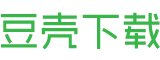

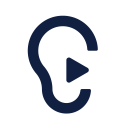 讯飞听见
讯飞听见 视频剪切合并大师
视频剪切合并大师 MPV播放器 mpv easy player 32位版
MPV播放器 mpv easy player 32位版 QQ音乐
QQ音乐 DVDFab
DVDFab Superluminal Stardust
Superluminal Stardust 哔哩哔哩直播姬
哔哩哔哩直播姬
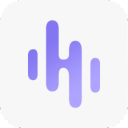



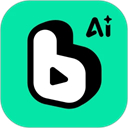




 Adobe Photoshop 2025 v26.11.0.18
Adobe Photoshop 2025 v26.11.0.18 微信电脑版 v4.1.4
微信电脑版 v4.1.4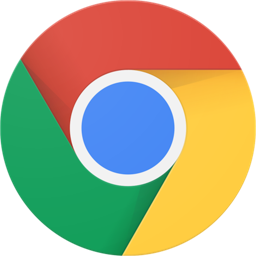 Google Chrome 谷歌浏览器 v142.0.7444.176
Google Chrome 谷歌浏览器 v142.0.7444.176 Autodesk AutoCAD 2026 v2026.0.1
Autodesk AutoCAD 2026 v2026.0.1 AutoDWG DWGSee CAD 2026 v8.70
AutoDWG DWGSee CAD 2026 v8.70 Navicat for MySQL v17.3.5
Navicat for MySQL v17.3.5 YQArch v6.7.4
YQArch v6.7.4